Google spreadsheets: cellen filteren die tekst bevatten
U kunt de volgende syntaxis gebruiken om cellen met bepaalde tekst in Google Spreadsheets te filteren:
=FILTER( A1:C17 , REGEXMATCH( A1:A17 , " East "))
Deze formule filtert cellen in het bereik A1:C17 om alleen rijen te retourneren waarin cellen in het bereik A1:A17 het woord ‚Is‘ bevatten.
U kunt ook de volgende syntaxis gebruiken om cellen te filteren die een van de vele waarden in Google Spreadsheets bevatten:
=FILTER( A1:C17 , REGEXMATCH( A1:A17 , “ East|West ”))
Deze formule filtert cellen in het bereik A1:C17 om alleen rijen te retourneren waarin cellen in het bereik A1:A17 het woord ‚Oost‘ of ‚West‘ bevatten.
De volgende voorbeelden laten zien hoe u deze syntaxis in de praktijk kunt gebruiken.
Voorbeeld 1: Filter cellen die tekst bevatten
Stel dat we de volgende gegevens in Google Spreadsheets hebben:

We kunnen de volgende formule gebruiken om rijen te filteren waarbij de regio gelijk is aan ‚Oost‘.
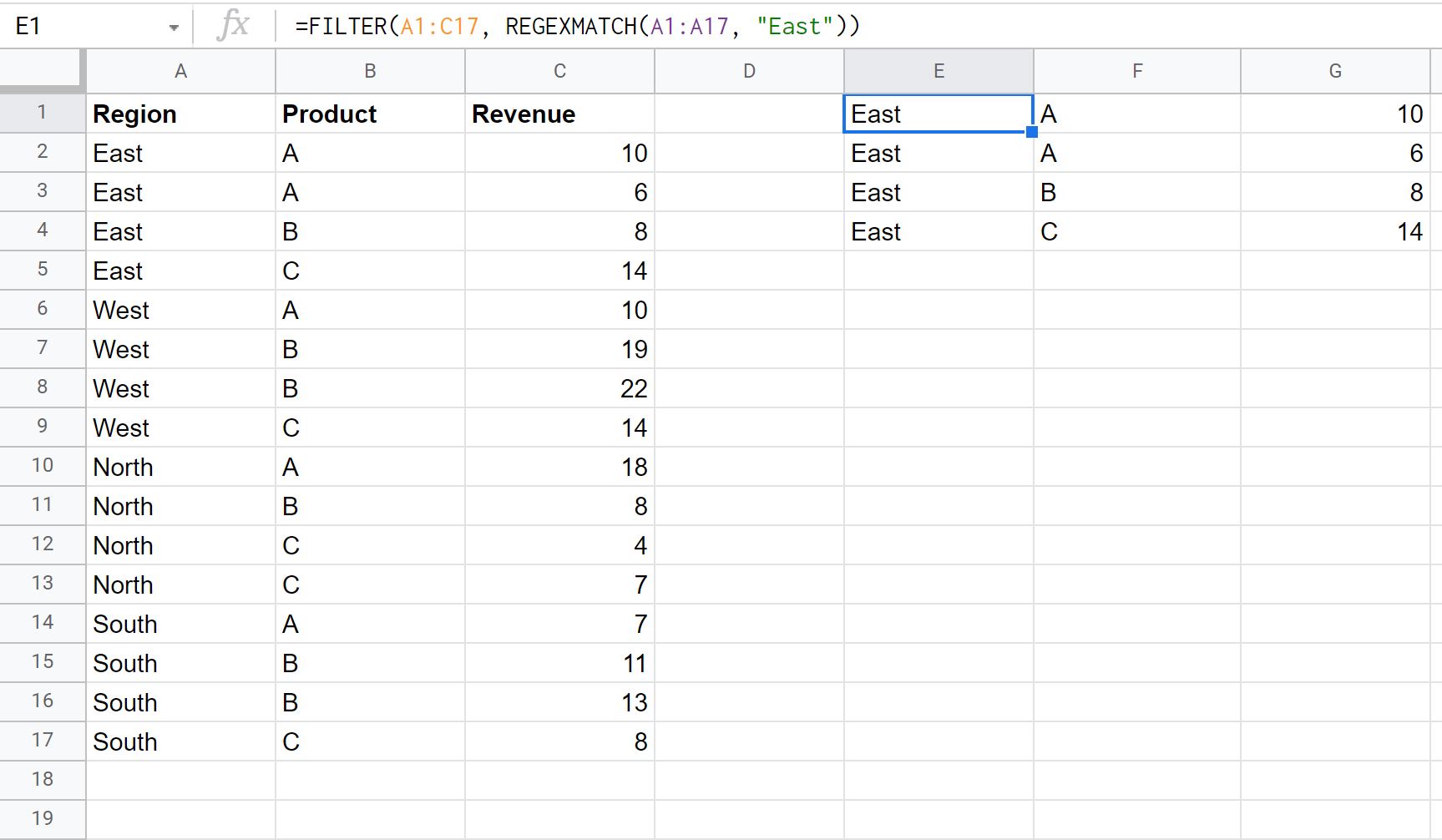
Houd er rekening mee dat alleen rijen met een regio gelijk aan ‚Oost‘ worden geretourneerd.
Voorbeeld 2: Filter cellen die een of meerdere teksten bevatten
Laten we er opnieuw van uitgaan dat we de volgende gegevens in Google Spreadsheets hebben:

We kunnen de volgende formule gebruiken om rijen te filteren waarbij de regio gelijk is aan ‚Oost‘ of ‚West‘:
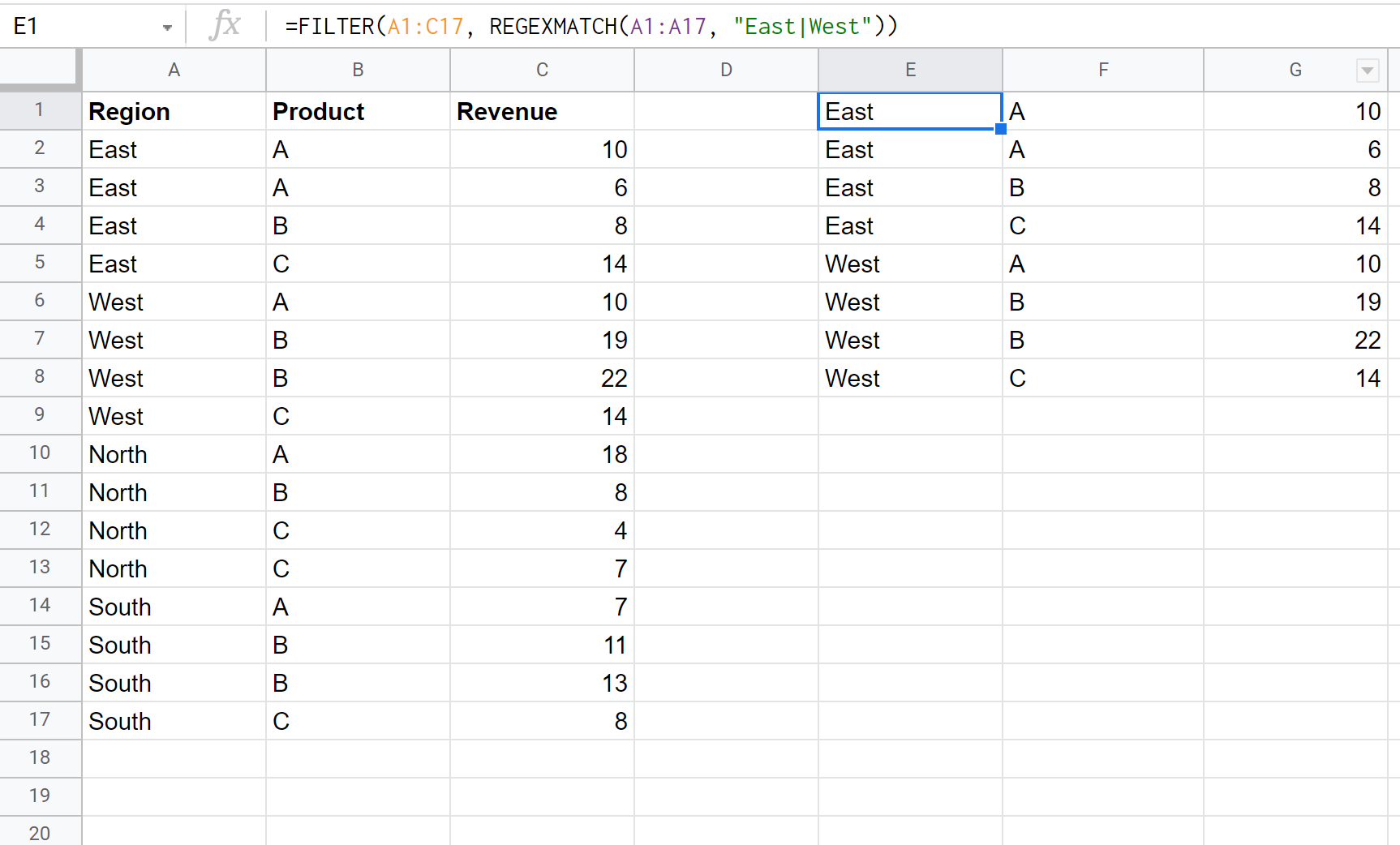
Houd er rekening mee dat alleen rijen waarvan de regio gelijk is aan ‚Oost‘ of ‚West‘ worden geretourneerd.
Aanvullende bronnen
In de volgende tutorials wordt uitgelegd hoe u andere veelvoorkomende dingen in Google Spreadsheets kunt doen:
Gefilterde rijen optellen in Google Spreadsheets
Hoe u meerdere kolommen in Google Spreadsheets filtert
SUMIF gebruiken met meerdere kolommen in Google Spreadsheets